Každý ví, že aktualizace programů zlepšuje jejich výkon a rozšiřuje funkčnost. Chcete-li bezplatně aktualizovat Skype na nejnovější verzi, musíte provést několik kroků. To se týká ruční kontroly nové verze.
1. Spusťte Skype.
2. Přihlaste se.
3. Klikněte na Nabídka, vyberte „Nápověda“.
4. Vyberte možnost „Zkontrolovat aktualizace“.
5. Počkejte až do konce kontroly.
Jak nastavit automatické aktualizace
Pokud nechcete pokaždé spustit kontrolu sami, použijte automatizovanou službu. Skype má automatický stroj, který se doporučuje zapnout, aby program sám vyhledával nové verze bez vašeho zásahu. Chcete-li to provést, proveďte následující:
- Spustíme program a přejdeme k vašemu účtu.
- Na kartě "Nástroje" Vybrat "Nastavení».
- V dialogovém okně, které se otevře, vyberte "Dodatečně", a pak „Automatická aktualizace“... Na pravé straně uvidíte tlačítko. Pokud to říká „Zapnout automatické aktualizace“, což znamená, že jej máte vypnutý a musíte jej stisknout. Pokud „Zakázat automatické aktualizace“ znamená, že se nemusíte ničeho obávat, je povoleno.
Nedoporučujeme tuto možnost povolit, pokud máte mobilní internet a šetříte šířku pásma. Pokud nějakou dobu používáte ne zcela novou verzi softwaru, nestane se nic špatného. Pokud opustíte samotný program pokaždé, když se připojí k internetu, aby zkontroloval aktualizace, pak pomocí mobilní internet to bude velmi znatelné nadměrné využití provozu a během cestování to bude také vybitá baterie.
Skype je populární bezplatný program komunikovat přes internet pomocí hlasových a videohovorů a také umožnit uživatelům odesílat a přijímat soubory nebo textové zprávy... Pomocí aplikace Skype můžete organizovat videokonference s několika uživateli nebo předvádět ostatním lidem, co se děje na obrazovce počítače, abyste se mohli poradit, jak pracovat v konkrétním programu atd.
Pro stabilní a plynulý provoz je velmi důležité aktualizovat všechny programy v počítači. Chcete-li aktualizovat Skype na nejnovější verzi, můžete si aktualizaci stáhnout ručně a přeinstalovat program, nebo použít funkci automatické instalace. V případě, že počítač používá skype verze pro Windows 8 se postup aktualizace softwaru bude mírně lišit.
Rychlá navigace v článku
Skype pro Windows 8
Aktualizovat verzi Skype pro operační systém Windows 8, potřebujete:
- Otevřete úvodní obrazovku.
- Přejděte do sekce „Všechny aplikace“ a spusťte program „Store“.
- Do vyhledávacího panelu v pravém horním rohu obrazovky zadejte slovo „Skype“.
- Otevřete stránku aplikace.
- Klikněte (nebo klepněte) na tlačítko Aktualizovat vlevo horní roh obrazovka.
Klasický Skype
Chcete-li aktualizovat klasickou verzi Skype, musíte:
- Spusťte program.
- V případě potřeby se přihlaste do aplikace zadáním jména účet a heslo.
- Otevřete kartu „Nápověda“ v horní části obrazovky a klikněte na tlačítko „Zkontrolovat aktualizace“.
- Potvrďte stažení a instalaci nové verze programu.
Automatická aktualizace
Povolení automatických aktualizací skype programy, následuje:
- Otevřete Skype a přihlaste se zadáním svého uživatelského jména a hesla, když budete vyzváni.
- Otevřete kartu „Nástroje“ a vyberte „Nastavení“.
- Vyberte kartu „Upřesnit“ v levé části okna.
- Otevřete sekci „Automatická aktualizace“ a pomocí příslušného tlačítka povolte funkci automatické aktualizace.
Dnes má téměř každý člověk všechny komunikační prostředky. Pokud bylo před devíti lety zajímavé vyměňovat si zprávy, nyní jsou podporována také videa. Miliony lidí po celém světě rádi komunikují přes Skype.
Postupem času se však mnozí začnou zajímat, jak aktualizovat Skype na telefonu. V některých případech, bez aktualizace programu, je nemožné jej použít. Je důležité, aby vývojáři poskytovali uživatelům jak zlepšenou kvalitu, tak vysokou spolehlivost a důvěrnost programu. Nový vývoj Skype je přesně tím, čím se liší od staré verze.
Aktualizace Skype na vašem počítači
Ve většině případů se Skype aktualizuje automaticky. Pokud jste však ve svém počítači zakázali automatické aktualizace softwaru, můžete provést aktualizaci sami.
Navštěvováním oficiálních webových stránek:
- Klikněte na „Nápověda“;
- Poté zkontrolujte aktualizace.
- Pokud najdete aktualizaci, kterou potřebujete, pak souhlasíte s její instalací.

Aktualizace Skype na vašem tabletu
Není obtížné ručně aktualizovat Skype na vašem tabletu. Musíte pouze:
- Najděte tuto aplikaci v obchodě;
- Klikněte na „Aktualizovat“;
- Pak se stačí přihlásit ke Skypu a užít si komunikaci s maximálními možnostmi, které byly k dispozici po aktualizaci;
- Skype se aktualizuje automaticky, pokud jej sami nevypnete.
Jak aktualizovat Skype pro Android
Chcete-li bezplatně aktualizovat Skype v systému Android, musíte si jej stáhnout na oficiálním webu. Jediným kliknutím na „Aktualizovat“ vyřešíte svoji otázku. Někteří majitelé se ptají sami sebe: je důležité aktualizovat tento program, můžete jednoduše komunikovat bez aktualizace. Například pro zobrazení monitoru je třeba aktualizovat Skype, protože tato funkce v zastaralé verzi jednoduše neexistuje. Pokud si přejete, můžete se s touto instalací seznámit podrobněji, abyste pochopili, proč je nutné zobrazit monitor na Skype.
Aktualizace Skype na vašem telefonu
K aktualizaci bezplatného programu Skype ve vašem telefonu tedy budete potřebovat:
- Přihlásit se;
- Poté přejdete do nabídky;
- Dále musíte kliknout na „Nástroje“;
- "Nastavení";
- Klikněte na „Pokročilé“;
- Pouze jedno tlačítko napravo se zobrazí vaší pozornosti;
- Při automatické aktualizaci systému se zobrazí řádek „Automatická aktualizace systému“;
- Po provedení této funkce program automaticky vyhledá novou verzi aplikace Skype.
Aktualizací skype programNavrženo pro video komunikaci, získáte nejen spoustu nových příležitostí, ale také spoustu nezapomenutelných dojmů z rychlosti přenosu informací přes Skype a ze šťastných úsměvů rodiny a přátel, s nimiž budete v kontaktu, budete ještě šťastnější!
Pokud máte v počítači nebo jiném zařízení zastaralá verze Skype, pravděpodobně vyvstává otázka: "Jak aktualizovat Skype?" Každý uživatel může Skype aktualizovat zdarma v automatickém nebo manuálním režimu.
Proč aktualizovat?
Existuje několik důvodů, proč pravidelně aktualizovat Skype:
- Nové krásné rozhraní vytvořené vývojáři s přihlédnutím ke všem přáním uživatelů programu.
- Dostupnost nových funkcí a funkcí.
- Možnost získat odpovědi na vaše otázky od týmu podpory Skype.
Po aktualizaci aplikace Messenger získáte všechny tyto výhody a budete si užívat vysoce kvalitní komunikaci.
Možnosti aktualizace
Ručně
Chcete-li Skype aktualizovat na nejnovější verzi, potřebujete (jako při prvním stažení):
1. V prohlížeči přejděte na oficiální webovou stránku programu www.skype.com.
3. Vyberte požadovanou kartu (například pokud máte osobní počítač nebo notebook), přejděte na první a stáhněte soubor.
4. Na stránce, která se otevře, klikněte na velké modré tlačítko pro stažení („Stáhnout ...“). Stahování začne okamžitě do předem definované složky pro všechna stahování.
5. Po úspěšném stažení instalační soubor otevři to dvojklik pravé tlačítko myši (pokud máte Windows 7, je lepší kliknout na soubor klikněte pravým tlačítkem myši myši a v rozevírací nabídce vyberte možnost „Spustit jako správce“) - spustí se instalace součástí programu. Po skončení budete mít aktualizovaný Skype.
Na oficiálních stránkách vlastníků programu Skype si můžete vždy stáhnout pouze nejnovější verze tohoto messengeru v ruštině pro různá zařízení.
Chcete-li program aktualizovat ručně, můžete použít jinou metodu - radikální. Je vhodný pro ty, kteří měli v minulosti problémy s programem. Je lepší odstranit starou verzi úplně.
K ruční aktualizaci Skype tedy potřebujete:
- Vymazat stará verze programy z počítače. To lze provést pomocí „Start“ - „Ovládací panely“ - „Programy“ - „Odinstalovat programy“. Když je vytvořen seznam programů, najděte v něm Skype a dvakrát na něj klikněte. Pokud mazání nezačalo okamžitě a program nabízí dvě možnosti: změnit nebo odstranit, vyberte druhou.
- Chcete-li program stáhnout, postupujte podle kroků 1–5 předchozích pokynů.
Automaticky
Pokud se Skype neaktualizuje, ale bylo by pro vás výhodné, aby se vše stalo bez vaší účasti, automatická metoda vám bude vyhovovat. Na notebooku (stejně jako na PC) nová verze programy nelze načítat ručně, ale podle předem nakonfigurovaného automatického algoritmu. Chcete-li to provést, musíte provést několik změn v nastavení Skype provedením několika jednoduché akce... A to:
- Přihlaste se ke svému účtu Skype.
- Najděte a vyberte položku nabídky „Nastavení“ v horní části okna (je to šesté, pokud počítáte zleva).
- Klikněte na podpoložku z rozevíracího seznamu s názvem „Nástroje“.
- V okně nastavení, které se otevře vlevo, vyberte řádek „Upřesnit“. Otevře se podřízený seznam, ve kterém musíte vybrat možnost „Automatická aktualizace“.
- Na pravé straně aplikace Skype uvidíte několik tlačítek: „Povolit / zakázat automatické aktualizace“, „Uložit“ a „Zrušit“. Po výběru požadovaného režimu (v tomto případě nás zajímá volba „Povolit ...“) klikněte na „Uložit“.
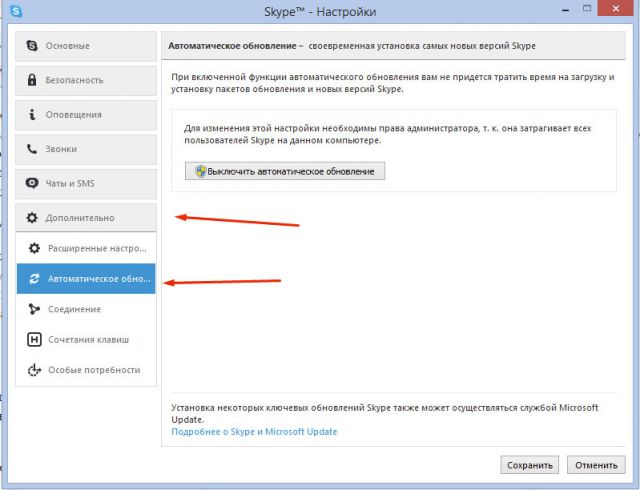
Nyní, když znovu přejdete do sekce automatických aktualizací, uvidíte, že toto tlačítko říká „Vypnout ...“. Dalším stisknutím tohoto tlačítka deaktivujete aktualizace Skype. “
Poloautomatické
Abyste nenastavili automatickou instalaci, ale abyste zkontrolovali nové verze programu, musíte to udělat:
1. V hlavním okně Skype klikněte na nabídku „Nápověda“ (je to poslední).
2. V zobrazené místní nabídce vyberte položku „Zkontrolovat aktualizace“.
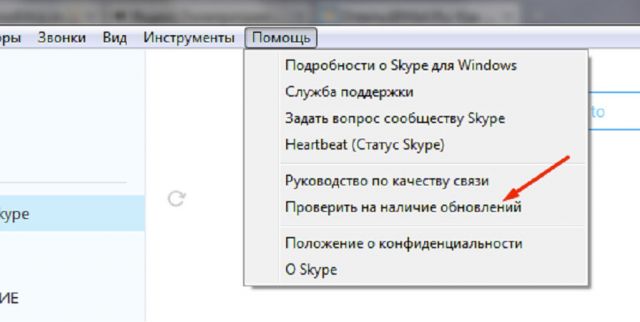
3.Pokud dojde k aktualizaci, program zobrazí příslušnou zprávu („Nejnovější verze aplikace Skype je již připravena ke stažení a instalaci“). Klikněte na Instalovat novou verzi. Poté postupujte podle pokynů programu.
Poloautomatickým způsobem aktualizace programu jsou ti uživatelé, kteří z jakéhokoli důvodu nemají rádi pravidelné neustálé aktualizace v neznámém čase.
Aktualizace v telefonu
Proč se Skype nespustí na smartphonu, je obtížná otázka. Jedinou definitivní odpověď na ni mohou obdržet pouze majitelé smartphonů založených na operačním systému Windows 7: nebudete moci nainstalovat pravidelnou aktualizaci, protože oficiální podpora pro tuto verzi Skype skončila. Pokud chcete i nadále používat messenger ze svého smartphonu, budete muset hledat neoficiální verzi a stáhnout si ji na své vlastní riziko.
Pokud máte novější verzi, podívejte se, zda je vedle ikony vašeho obchodu v nabídce smartphonu číslo „1“ nebo něco jiného. Pokud ano, aktualizace je připravena. Stačí jít do obchodu a kliknout na navrhovanou aktualizaci pro vás (tlačítko „Aktualizovat“ nebo „Aktualizovat“).
Pokud máte telefon, který funguje IOS verze čtvrté nebo dřívější, nebude také možné obnovit práci programu oficiálním způsobem. Pokud je IOS 5 nebo starší, postupujte takto:
- Přejděte do obchodu s telefony (AppStore).
- Vyhledejte Skype ručně nebo zadáním názvu programu do vyhledávače klikněte na něj.
- Klikněte na tlačítko „Aktualizovat“ (nachází se na stejném místě, kde bylo tlačítko „Stáhnout“ dříve, než byl program poprvé načten).
- Počkejte, až se načte, a poté přejděte do aktualizovaného programu zadáním svého uživatelského jména a hesla.
Aktualizace na tabletu
Chcete-li zdarma aktualizovat Skype na svém tabletu, musíte postupovat podle stejných kroků jako při stahování nového Skype pro váš smartphone. Pokud máte tablet se systémem Android verze 2, bohužel nebudete moci oficiálně využívat aktualizace provedené specialisty Skype. Obecně se aktualizace budou nabízet automaticky, pokud v nastavení programu nezakážete aktualizaci Skype.
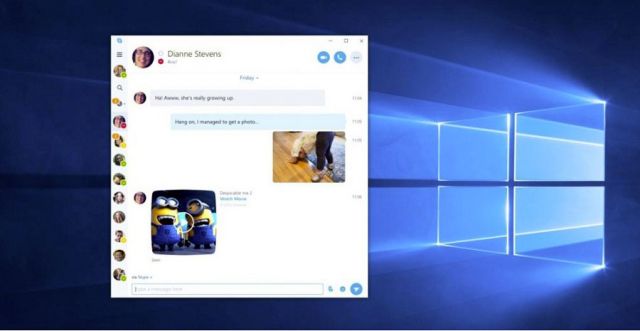
Možné problémy
Během (nebo po) aktualizaci může nastat řada problémů.
Skype se neotevře (nespustí) nebo neustále během stahování souboru zobrazí chybu „Selhalo během stahování aktualizace Skype". V takovém případě nezbývá nic jiného, \u200b\u200bnež ručně smazat Skype a stáhnout nový, nejnovější verze messenger z oficiálních webových stránek, jak je popsáno v části „Možnosti aktualizace“.
Pokud hlavní (počáteční) stránka programu nefunguje, proveďte toto:
1. Aktualizujte Skype pomocí jedné z výše uvedených metod.
2. Přihlaste se ke svému účtu.
3. Změňte svůj stav na „online“.
4. Vymažte mezipaměť nebo obnovte nastavení prohlížeče.
5. Pokud vše ostatní selže, napište dopis službě podpory kliknutím na „Nápověda“ na oficiálních webových stránkách programu.
Pokud se Skype po aktualizaci vůbec nespustí, zkuste použít tento algoritmus:
- Ukončete Skype (provedete to tak, že najdete jeho ikonu v liště dole u hodin, kliknete pravým tlačítkem a vyberete „Ukončit“).
- Najděte ikonu Skype na ploše nebo v nabídce Start a klikněte na ni pravým tlačítkem.
- Vyberte Vlastnosti.
- Klikněte na kartu Kompatibilita.
- Zaškrtněte políčko vedle možnosti „Spustit v režimu kompatibility“ a vyberte operační systém nainstalovaný ve vašem zařízení.
- Nepomohlo? Poté přejděte na „Start“ - „Ovládací panely“ - „Systém a zabezpečení“ - „Vyhledat a opravit problémy“. Vyberte „Centrum podpory“ a kliknutím na „Řešení problémů“ vyberte kategorii a zkontrolujte, zda zařízení neobsahuje chyby. Klikněte na odkaz „Řešení potíží s Windows Update“.
Chcete-li, aby byl počítač v budoucnu informován o všech nových problémech, jednoduše v horní části stránky vyhledejte „Získat nejnovější informace o odstraňování problémů?“ a klikněte na „Ano“.

Skype můžete aktualizovat ručně nebo nastavením této možnosti automatická aktualizace v programu. Postupujte podle výše uvedených pokynů a Skype bude aktualizován!
